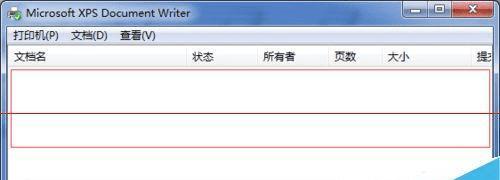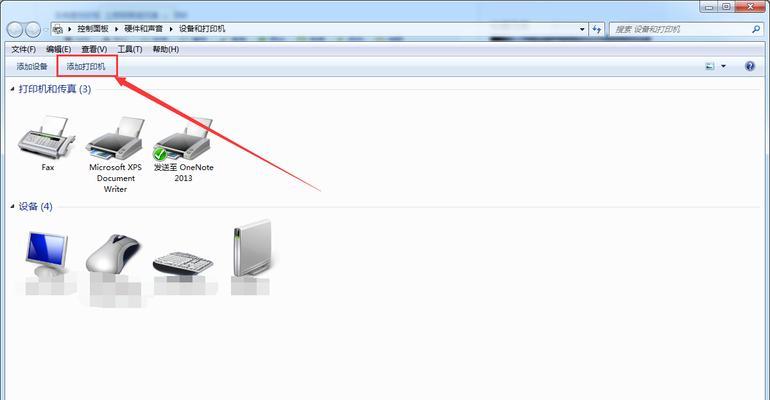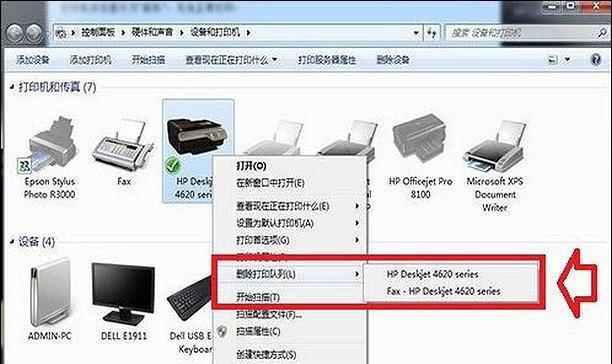打印机脱机状态是指打印机无法正常连接到计算机或无法执行打印任务的情况。这种问题在使用打印机时经常会遇到,但是很多人并不清楚如何解决。本文将介绍一些简单而实用的方法,帮助读者有效解决打印机脱机状态问题。
一、检查连接线是否松动
在打印机脱机的情况下,首先应该检查连接电脑的USB线是否松动或者断开。将USB线重新连接到计算机上,并确保连接牢固。
二、检查打印机电源
如果连接线没有问题,那么就需要检查打印机的电源是否正常工作。检查电源线是否插好,并确认插座是否通电。如果电源正常,那么可以尝试重新启动打印机。
三、检查打印机设置
有时候,打印机脱机状态是由于设置问题引起的。进入计算机的控制面板,点击“设备和打印机”,找到相应的打印机。右击打印机图标,选择“使用在线”。这样,打印机应该能够重新连接到计算机。
四、检查打印机驱动程序
打印机脱机状态还可能是由于驱动程序问题引起的。打开设备管理器,找到打印机驱动程序,右击选择“更新驱动程序”。如果有更新的驱动程序可用,安装它们,并重新启动计算机。
五、重新安装打印机
如果以上方法都无效,可以尝试重新安装打印机。先卸载当前的打印机驱动程序,然后重新安装最新版本的驱动程序。重新启动计算机后,打印机应该能够重新连接并正常工作。
六、检查打印队列
有时候,打印机脱机状态是由于打印队列中的错误或挂起的任务引起的。进入控制面板,点击“设备和打印机”,找到相应的打印机。右击打印机图标,选择“查看正在打印的文件”。删除所有错误或挂起的任务,并尝试重新打印。
七、重启计算机和打印机
有时候,打印机脱机状态是由于计算机或打印机出现了临时故障引起的。尝试重启计算机和打印机,等待它们重新启动后再次尝试打印。
八、清除打印机缓存
打印机缓存中的错误或过多的打印任务也可能导致打印机脱机状态。打开控制面板,找到“设备和打印机”选项,右击相应的打印机图标,选择“查看正在打印的文件”。在打印队列窗口中,点击“打印机”选项,选择“取消所有文档”。这样可以清除打印机缓存,并重新开始打印任务。
九、检查网络连接
如果是使用网络打印机,并且出现脱机状态问题,那么需要检查网络连接是否正常。确保计算机和打印机在同一个局域网内,并且网络连接正常稳定。
十、检查打印机硬件问题
如果以上方法都无效,那么有可能是打印机本身出现了硬件故障。此时,建议联系厂商的客服人员进行进一步的检修或维修。
十一、更新打印机固件
有时候,打印机脱机状态可以通过更新打印机固件来解决。访问打印机制造商的官方网站,查找最新版本的固件,并按照说明进行更新。
十二、使用故障排除工具
某些打印机厂商提供了专门的故障排除工具,可以帮助用户快速定位和解决打印机脱机状态问题。可以在官方网站上下载并运行这些工具。
十三、定期维护打印机
定期对打印机进行维护也是解决脱机状态问题的有效方法。清洁打印机头部和滚筒,及时更换耗材,保持打印机的良好工作状态。
十四、重置打印机设置
如果尝试了以上所有方法仍然无效,可以考虑重置打印机的设置。在打印机控制面板或使用相关软件工具中找到“恢复出厂设置”选项,并按照说明进行操作。
十五、寻求专业帮助
如果自己无法解决打印机脱机状态问题,可以寻求专业的技术支持。联系打印机厂商的客服人员或带着打印机到专业维修店寻求帮助。
打印机脱机状态是一个常见但令人困扰的问题。通过检查连接、电源、设置以及驱动程序等方面,很多问题都可以得到解决。定期维护和更新打印机,以及寻求专业帮助也是有效的解决方法。希望本文的方法能够帮助读者解决打印机脱机状态问题,确保顺利打印。